- حل تمام مشکلات و کار نکردن تاچ پد (touch pad) لپ تاپ
- آیا touchpad یا پد لمسی لپ تاپ شما در حرکت، کلیک یا بزرگنمایی مشکل دارد؟
- آیا تاچ پد لپ تاپ شما به درستی کار نمی کند؟ اما برای رفع آن باید چکار کرد.
حتی اگر قدرتمند ترین یا گران ترین لپ تاپ سال 2021 را داشته باشید، اما پد لمسی آن خراب باشد، به راحتی میتواند مانع بزرگی در انجام کار شما شود و شما را در انجام کار های روزمره با لپ تاپ فلج کند.
زیرا یکی از نقاط قوت هر لپ تاپ داشتن تاچ پد است تا کاربر بتواند در هر شرایطی به عنوان موس از آن استفاده کند،
از آنجایی که برخی از کاربران پس از تماس با شرکت رایانه کمک و صحبت با مشاوران ما، متوجه می شوند که ایراد تاچ پد لپ تاپ شان سخت افزاری نبوده و با چند ترفند کامپیوتری میتوان آن را رفع کرد، بهتر است شما هم قبل از هر اقدامی تا انتهای این مقاله همراه ما باشید.
در مقالات قبلی به موضوعات " آموزش غیر فعال کرد تاچ پد لپ تاپ " و " دمای مناسب CPU برای لپ تاپ " اشاره کردیم اما در این مطلب قصد داریم شما را با چندین تکنیک برای حل تمام مشکلات و ایرادات touch pad لپ تاپ آشنا کنیم که با انجام این تکنیک ها میتوانید مانند روز اول از تمام امکانات آن استفاده کنید.
✅علت کار نکردن موس لپتاپ یا همان تاچ پد لپتاپ چیست؟
✅چگونه مشکل کار نکردن تاچ پد لپ تاپ را حل کنیم؟ (تاچ پد لپ تاپ را تمیز کنید)
✅علت از کار افتادن تاچ پد یا موس لپتاپ (حساسیت تاچ پد را افزایش دهید)
✅نحوه حل مشکل کار نکردن تاچ پد لپ تاپ (بررسی تنظیمات تاچ پد لپ تاپ)
✅فعال کردن تاچ پد لپ تاپ از طریق Settings ویندوز
✅حل ایراد touchpad لپ تاپ های مک بوک
✅مطمئن شوید که تاچ پد لپ تاپ فعال باشد
✅حل مشکل کار نکردن موس لپ تاپ با استفاده از تغییر تنظیمات Device Manager
✅رفع مشکل تاچ لپ تاپ با استفاده از یک انگشت
✅حل مشکل سخت افزاری تاچ پد لپ تاپ
✅پرسش و پاسخ رایگان رفع کار نکردن تاچ لپتاپ
✅سخن پایانی
علت کار نکردن موس لپتاپ یا همان تاچ پد لپتاپ چیست؟
دلایل مختلفی میتواند باعث علت کار نکردن تاچ لپتاپ شود که میتوان آنها را در دو دسته بندی سخت افزاری و نرم افزاری تقسیم کرد به همین دلیل در این بخش به صورت لیست وار به آن اشاره خواهیم کرد.
- در قدم اول حتما تاچ لپ تاپ را پاک کنید تا مطمئن شوید که کاملا تمیز است.
- از بخش تنظیمات تاچ پد لپ تاپ میزان حساسیت و کنترل تاچ پد را بررسی کنید که بیش از حد پایین نباشد.
- کلید های fn لپ تاپ را بررسی کنید که به صورت دستی تاچ لپ تاپ را غیر فعال نکرده باشید.
- بررسی و رفع مشکل کار نکردن تاچ لپتاپ : با تغییر در تنظیمات ویندوز میتوان این مشکل را رفع کرد.
- از طریق بوت لپتاپ، بخش تاچ پد لپ تاپ را بررسی کنید.
- از بخش Device and Printers مطمئن شوید درایور لپ تاپ به درستی نصب شده است.
- در آخر امکان دارد تاچ پد لپتاپ با مشکل سخت افزاری روبرو شده باشد که در اینصورت لازم است با کارشناسان تعمیرات لپتاپ در ارتباط بوده تا مشکل سخت افزاری تاچ لپ تاپ را برطرف کنند.

1 . چگونه مشکل کار نکردن تاچ پد لپ تاپ را حل کنیم؟ (تاچ پد لپ تاپ را تمیز کنید)
شاید یکی از ساده ترین کارهایی که میتواند باعث رفع کار نکردن یا پرش موس پد لپ تاپ شود، کثیفی و گرد و غبار نشسته بر روی آن باشد.
زیرا اگر کثیفی حالت روغنی داشته باشد، باعث میشود سطح رسانایی تاچ پد با نوک انگشت شما به درستی ارتباط برقرار نکند و همین موضوع باعث کار نکردن آن شود.
پس بهتر است در اولین قدم، با یک پارچه نخی و نرم در حالی که با چند قطره آب مرطوب شده، به آرامی touch pad لپ تاپ خود را تمیز کنید. همچنین میتوانید با همین ترفند، دکمه های صفحه کلید لپ تاپ را تک به تک تمیز کنید.

2 . علت از کار افتادن تاچ پد یا موس لپتاپ (حساسیت تاچ پد را افزایش دهید)
عموما تمامی تاچ پدها به یک شکل و در جلوی بدنه لپ تاپ طراحی میشوند، اما میزان حساسیت آنها نسبت به جنس ساخته شده متفاوت است.
همچنین میتوانید از بخش تنظیمات تاچ پد لپ تاپ خود، این میزان حساسیت را برای حرکت کردن موس بیشتر کنید.
برای این کار ابتدا بر روی آیکن windows کلیک کرده و پس از آن عبارت settings را در آن تایپ کنید و وارد آن شوید.
در مرحله بعد بخش Devices را انتخاب کنید.
سپس وارد قسمت touchpad شوید.
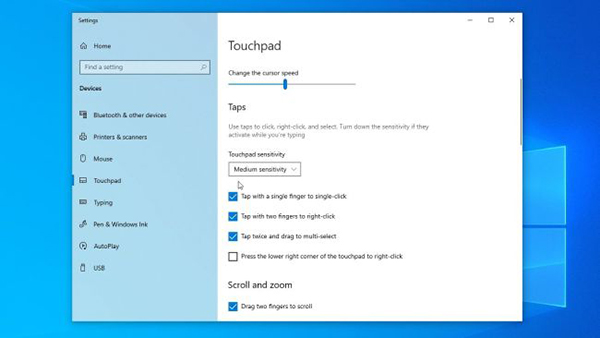
حالا در این قسمت میزان حساسیت را بالا ببرید تا شکل لمس تاچ پد لپ تاپ شما رفع شود.
البته که همه تاچ پد ها با کیفیت یکسان طراحی نشده اند اما می توان با چند ترفند ساده کار کردن با هر تاچ پدی را آسان و راحت کرد.
برای این کار وارد تنظیمات ویندوز شده و در همان قسمتdevice و زیر مجموعه mouse را انتخاب کنید.
حالا میتوانید Additional Mouse Options را متناسب با سلیقه خود فعال و یا غیر فعال کنید.
✴️✴️ خدمات پشتیبانی نرم افزاری لپ تاپ : ☎️از طریق تلفن ثابت 9099071540 و 📱 از طریق موبایل 0217129
و جهت رفع مشکلات سخت افزاری با شماره 40774580-021 تماس بگیرید.
3 . نحوه حل مشکل کار نکردن تاچ پد لپ تاپ (بررسی تنظیمات تاچ پد لپ تاپ)
اگر مرحله بالا را به درستی انجام داده اید اما همچنان با مشکل روبرو هستید، ممکن است با مشکلات نرم افزاری تاچ پد روبرو شده باشید.
مشکل کار نکردن پد لمسی لپ تاپ ایسوس و اچ پی بیشتر از سایر برند ها سابقه دارد اما نیاز نیست نگران باشید، فقط کافی است در اولین مرحله درایور مرتبط به تاچ پد و موس لپ تاپ را بروزرسانی یا نصب کنید.
از این جهت میتوانید مطلب " آموزش نصب داریور کامپیوتر " را مطالعه کنید و اگر در هر قسمتی با مشکل روبرو شدید از بخش نظرات با کارشناسان فنی کامپیوتر رایانه کمک در ارتباط باشید.
4 . فعال کردن تاچ پد لپ تاپ از طریق Settings ویندوز
گاهی مواقع ممکن است تنظیمات ویندوز لپ تاپ با مشکل روبرو شده باشد و به صورت سهوی تاچ لپ تاپ غیر فعال شده باشد. عموما اتفاق افتادن این مشکل بسیار کم است اما در برخی دیوایس ها دیده شده که با ارور صفحه آبی گرفتن یا خاموش شدن ناگهانی، در برخی از لپ تاپ ها تاچ پد به شکل خودکار غیر فعال میشود.
به همین دلیل روش بعدی که توسط کارشناسان فنی رایانه کمک برای رفع مشکل تاچ پد لپتاپ پیشنهاد میشود این است که از طریق تنظیمات ویندوز وارد بخش مرتبط به تاچ پد لپ تاپ شده و آن را بررسی کنید زیرا ممکن است غیر فعال شده باشد.
بنابراین برای عیبیابی تاپ پد لپ تاپ کلید های ترکیبی (Windows + I) را با هم بفشارید تا پنجره settings به شما نمایش داده شود.
پس از آن دسته بندی Devices را انتخاب کرده و در پنجره بعدی از منوی کشویی سمت چپ Touchpad را انتخاب کنید.
اکنون از منوی سمت راست بررسی کنید که کلید کشویی زیر گزینه Touchpad فعال باشد.
نکته: در صورتی که تیک گزینه Touchpad بر روی on بود بهتر است یک بار بر روی آن کلیک کنید تا خاموش شده و دوباره بر روی آن کلیک کنید تا روشن شود. با اینکار یک بار تاپ پد ریست شده و اگر مشکلی در تنظمیات ویندوز باشد حل میشود.
اگر احساس میکنی لپ تاپت خراب شده یا یک خطایی داره که نمیتونی حلش کنی فقط کافیه با یک پشتیبان کامپیوتر در رابطه با علت خرابی لپتاپ صحبت کنی!
5 . آموزش حل مشکل تاچ پد لپ تاپ در مک بوک (حل ایراد touchpad لپ تاپ های مک بوک)
همچنین ممکن است تاچ مک بوک برخی کاربران دچار مشکل شده باشد، اما روش رفع آن کمی با ویندوز متفاوت است.
بدین صورت که ابتدا وارد System Preferences شده و به سربرگ Trackpad وارد شوید.
اکنون در بخش point-and-click، می توانید سرعت جا به جایی نمایه موس و... را تنظیم کنید.
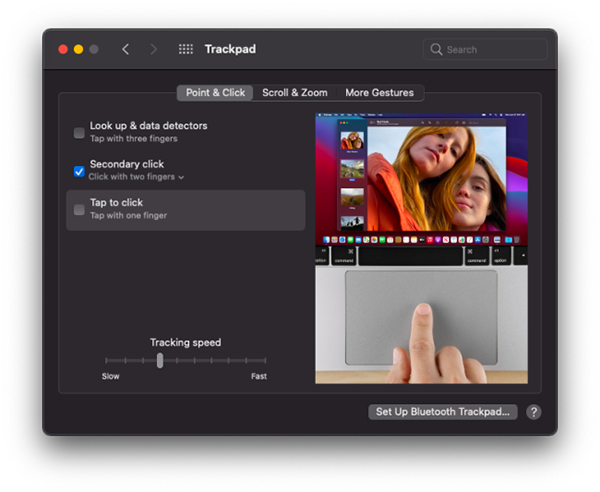
همچنین میتوانید برای بزرگ نمایی و کوچک کردن و چرخاندن صفحه روش های مشخصی را برای تاچ پد مک بوک خود تعریف کنید که با انجام دادن آنها عملیات مورد نظر شما انجام شود.
نکته: پیشنهاد کارشناسان رایانه کمک این است که اگر دانش کافی نسبت به این بخش ندارید به هیچ عنوان، تاچ پد موس را شخصی سازی نکنید؛ زیرا وارد شدن به این بخش بسیار دشوار بوده و اگر تنظیماتی را تغییر دهید و توان تعویض آن را نداشته باشید، مجبور هستید مک بوک خود را ریست کنید.

6 . رفع مشکل کار نکردن تاچ پد لپ تاپ (مطمئن شوید که تاچ پد لپ تاپ فعال باشد)
اگر دقت کرده باشید تمامی لپ تاپ ها در کنار دکمه Ctrl سمت چپ کیبورد خود دکمه اضافه ای به نام Fn دارند. حتی درون مک بوک ها هم این کلید وجود دارد اما نام آن متفاوت است.
کاربرد این دکمه این است که اگر با یک سری کلید های دیگر گرفته یا فشار داده شوند، مانند کلیدهای میانبر عمل میکند.
از این جهت اگر دکمه Fn را با F7 همزمان فشار دهید، تاچ پد لپتاپ قفل میشود و دیگر نمیتوان از آن استفاده کرد.
ممکن است علت تکان نخوردن موس و تاچ پد لپتاپ همین موضوع باشد.
برای حل این مشکل لازم است یک بار کلیدهای Fn + F7 را فشار دهید تا تاچ پد دوباره فعال شود.
همچنین اگر بیشتر به این موضوع علاقه دارید پیشنهاد میکنم مطلب " کلید های Function در لپ تاپ " را مطالعه کنید.
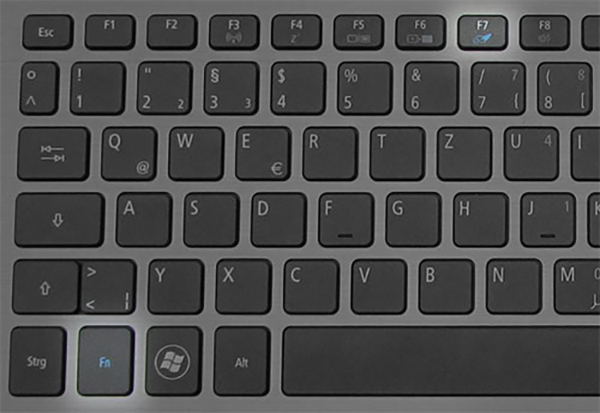
7 . حل مشکل کار نکردن موس لپ تاپ با تغییر تنظیمات Device Manager
در حالیکه راهکارهای گفته شده در قسمت های قبلی را تست کردید و مشکل کار نکردن تاچ پد لپ تاپ همچنان پابرجاست لازم است وارد بخش Device Manager سیستمتان شوید.
برای ورود به این بخش، در بخش استارت کامپیوتر عبارت Device Manager را تایپ کنید. همچنین میتوانید از کنترل پنل وارد آن شوید.
وقتی وارد قسمت Device Manager شدید، روی فلش کنار گزینه Mice and other pointing devices بزنید. اگر ماوس دیگری هم به سیستم شما وصل باشد در این بخش میتوانید نام آنرا ببینید.
اگر بخواهید جزئیات هر کدام از آنها را ببینید کافی ست روی گزینه موردنظر دبل کلیک کنید.
روی نام موستان که در زیرمجموعه های گزینه Mice and other pointing devices پیدایش کردید، راست کلیک کنید.
روی disable device بزنید.
مجددا روی همان نام راست کلیک کنید و گزینه device Enable را بزنید تا آن را مجددا فعال کنید.
پس از این کار روی ورودی کلیک راست کنید و روی Update Driver بزنید. با این کار درایورهای مربوطه به شکل اتوماتیک آپدیت خواهند شد. در صورتی که در این قسمت کنار نام دستگاهی شکل X قرمز رنگ و یا علامت تعجبی به رنگ زرد ببینید، متوجه می شوید که درایور شما مشکل داشته و نیاز دراد که آن را بروزرسانی کنید. برای پیدا کردن آخرین نسخه درایورهایتان بهتر است به سایت کمپانی سازنده لپ تاپتان سری بزنید و آنها را دانلود کنید اگر برای این کار نیاز به راهنمایی داشتید مقاله درایور (Driver) چیست؟ را از دست ندهید.
8 . آموزش حل مشکل تاچ پد لپ تاپ در ویندوز (از یک انگشت استفاده کنید)
مطمئنا شاید کمی غیر عادی به نظر برسد اما ممکن است به درستی از تاچ پد دستگاه استفاده نمیکنید.
تاچ پد لپ تاپ های ارزان قیمت، از فرمان های چند لمسی پشتیبانی نمیکنند و همین موضوع میتواند باعث این مشکل شده باشد.
پس بهتر است ابتدا دست خود را شسته و فقط با یک انگشت تاچ پد را لمس کنید.
دیدی بعضی وقتا بدون اینکه موس رو تکون بدی خودش داره داخل صفحه حرکت میکنه؟! میخوای بدونی علت چیه و چطوری میشه مشکل موس رو رفع کرد؟ با من تا انتهای مطلب "حل مشکل پرش نشانه گر موس" همراه باش تا همه دلایلشو یاد بگیری.
9 . رفع مشکل از کار افتادن پد لمسی laptop (حل مشکل سخت افزاری تاچ پد لپ تاپ)
در آخر اگر با انجام تمامی ترفند های بالا همچنان با مشکل کار نکردن موس پد لپ تاپ خود روبرو هستید بهتر است دستگاه را به یک کارشناس متخصص در زمینه تعمیر و رفع مشکلات سخت افزاری لپ تاپ نشان دهید، زیرا ممکن است دستگاه شما دچار مشکل سخت افزاری شده باشد.
از این رو میتوانید با تماس با مجموعه بخش تعمیرات رایانه کمک و یا ثبت سرویس تعمیرات کامپیوتر، مستقیما با متخصصین ما در ارتباط باشید و از خدمات تعمیر لپ تاپ در محل بهره مند شوید.
✴️✴️ خدمات پشتیبانی و تعمیر لپ تاپ : ☎️از طریق تلفن ثابت 9099071540 و 📱 از طریق موبایل 0217129
رفع مشکلات سخت افزاری 📱☎️ شماره 40774580-021

پرسش و پاسخ رایگان رفع کار نکردن تاچ لپتاپ
در بخش بالا به صورت کامل اشاره کردیم که چگونه میتوانید فرایند عیب یابی تاچ لپ تاپ و نحوه رفع مشکل آن را انجام دهید. اما در این بخش قصد داریم به برخی از سوالات شایع در زمینه فعال سازی تاچ پد لپ تاپ در ویندوز بپردازیم. در صورتی که شما هم با ابهام خاصی روبرو شده اید از بخش نظرات با ما در ارتباط باشید و مشاوره دریافت کنید.
فعال سازی تاچ پد لپ تاپ در ویندوز 10 به چه صورت است؟
مشکل کار نکردن تاچ پد لپ تاپ بیشتر در ویندوز 10 بین کاربران شایع است زیرا بیشتر کاربران از ویندوز 10 استفاده میکنند.
- بنابراین برای رفع کار نکردن تاچ پد لپ تاپ در ویندوز 10 ابتدا بر روی منوی استارت (گوشه سمت راست) کلیک راست کرده و گزینه Settings را انتخاب کنید.
- پس از باز شدن پنجره وارد دسته بندی Devices شده و زیر مجموعه Touchpad را انتخاب کنید.
- در این صفحه تمام تنظیمات مرتبط به تاچ لپ تاپ وجود دارد و به راحتی میتوانید تنظیمات آن را تغییر دهید. حال برای فعال و غیر فعال کردن کافی است از ابتدا این صفحه تیک کنار گزینه Touchpad را روشن و غیر فعال کنید.
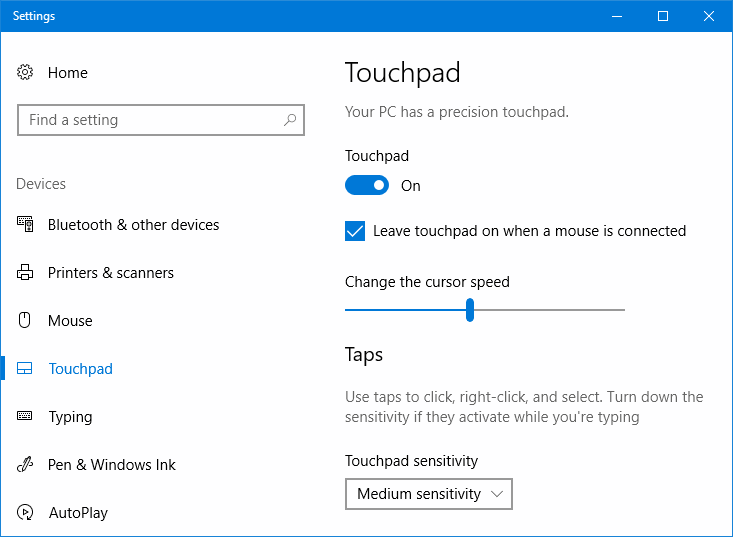
- در صورتی که علت غیر فعال بودن تاچ لپتاپ شما بابت خاموش بودن آن باشد با این ترفند به سادگی میتوانید تاچ پد لپ تاپ را فعال کنید.
پیشنهاد کارشناسان رایانه کمک این است که حتما یک بار آن را غیر فعال و دوباره فعال کنید تا مطمئن باشید که هیچ مشکل تاچ لپ تاپ بابت ویندوز نیست. اینطوری اگر دوباره با اینگونه مشکلات روبرو شوید مطمئن هستید که ایراد از ویندوز نیست.
چگونه مشکل لگ و تاخیر در تاچ پد را برطرف کنیم؟
برخی مواقع ممکن است با تاچ پد لپ تاپ که کار می کنید متوجه شوید که سرعت آن به شدت کاهش یافته و یا هر دستور شما با چند ثانیه تاخیر انجام شده است. برای رفع این مشکل در قسمت بالا توضیح دادیم چطوری میتوانید حساسیت تاچ پد لپ تاپ را افزایش و کاهش دهید تا به میزان دلخواه خود برسید.
بنابراین با وارد شدن به تنظیمات ویندوز، دسته بندی Devices را انتخاب کرده و Touchpad را انتخاب کنید.
از انتهای همین صفحه میتوانید میزان حساسیت موس لپ تاپ را کاهش یا افزایش دهید. اما از طرف دیگر برای رفع مشکل تاخیر لپ تاپ متاسفانه راهکار زیادی وجود ندارد و فقط به دو عالم اصلی مرتبط است. ممکن است ویندوز شما مشکل داشته باشد که با ریست کردن یا تعویض آن میتوانید از این علت مطمئن شده و یا اینکه مشکل سخت افزاری تاچ لپتاپ شما را تهدید میکند که بهتر است در اولین فرصت آن را رفع کنید.
میدونی اگر لپ تاپت خراب شد دیگه نیازی نیست ببریش تا نزدیکترین خدمات کامپیوتری؟ میدونی تعمیر کامپیوتر و لپ تاپ در محل چیه و چطوری میتونی ازاین خدمت رایانه کمک بهره مند بشی؟
سخن پایانی
در کل باید گفت که پد لمسی لپ تاپ یک بخش بسیار حساس در دیوایس های امروزی قلمداد میشود پس بهتر است تا میتوانید از این قسمت در برابر خطرات احتمالی محافظت کنید.
در آخر ممنونیم که تا پایان مقاله " حل تمام مشکلات و کار نکردن تاچ پد (touch pad) لپ تاپ " همراه ما بودید، اگر در هر قسمت با مشکل یا سوال خاصی روبرو شدید، میتوانید با کارشناسان رایانه کمک تماس گرفته و از خدمات کامپیوتری ما بهره مند شوید یا به سادگی برای تماس با واحد سخت افزار با شماره 40774580-021 تماس بگیرید تا راهنمایی های لازم را دریافت کنید.
قابل توجه شما کاربر گرامی: محتوای این صفحه صرفاً برای اطلاع رسانی است در صورتی که تسلط کافی برای انجام موارد فنی مقاله ندارید حتما از کارشناس فنی کمک بگیرید.